Πριν προχωρήσουμε στην κατάργηση προγραμμάτων από την εκκίνηση, ας μιλήσουμε λίγο για το τι εξυπηρετεί η εκκίνηση. Εκτοξεύει προγράμματα του συστήματος, που εξασφαλίζουν σταθερή λειτουργία του λειτουργικού συστήματος.
Σήμερα υπάρχουν πολλά προγράμματα (skype, icq, torrent, daemon toos, antivirus κ.λπ.) που, όταν εγκατασταθούν από προεπιλογή, εγγράφονται στην εκκίνηση. Σε κάποιον αυτόματη λήψητα προγράμματα μπορεί να φαίνονται βολικά, αλλά στην πραγματικότητα αυτό επιβραδύνει μόνο τη φόρτωση του λειτουργικού συστήματος και επιβραδύνει τη λειτουργία του υπολογιστή στο σύνολό του (αυτό γίνεται ιδιαίτερα αισθητό σε ασθενείς παλιούς υπολογιστές και όταν υπάρχουν πολλά προγράμματα εκεί).
Με την πάροδο του χρόνου, ο αριθμός των προγραμμάτων κατά την εκκίνηση αυξάνεται, αλλά δεν χρησιμοποιείτε τα περισσότερα από αυτά συνεχώς και μένουν σε αδράνεια, δεν κάνουν τίποτα και σπαταλούν πόρους του συστήματος.
Στην καλύτερη περίπτωση, η εκκίνηση θα πρέπει να περιέχει μόνο εκείνα τα προγράμματα χωρίς τα οποία το σύστημα δεν μπορεί να λειτουργήσει σωστά, καθώς και ένα πρόγραμμα προστασίας από ιούς και τείχος προστασίας.
Πώς να αποφύγετε την προσθήκη ενός προγράμματος στην εκκίνηση;
Βασικά, όλα τα βήματα για την προσθήκη ενός προγράμματος στην εκκίνηση μπορούν να φανούν κατά την εγκατάσταση του προγράμματος, απλά πρέπει να παρακολουθήσετε προσεκτικά τη διαδικασία και όταν εμφανιστεί το μήνυμα "Έναρξη κατά την εκκίνηση του συστήματος" (μπορεί να διαφέρει ανάλογα με το συγκεκριμένο πρόγραμμα), απλά καταργήστε την επιλογή του αντίστοιχου πλαισίου
Εάν χάσατε αυτό το σημείο, μην ανησυχείτε, το πλαίσιο ελέγχου μπορεί επίσης να βρεθεί και να αποεπιλεγεί στις ρυθμίσεις του ίδιου του προγράμματος
Πώς να αφαιρέσετε άχρηστα προγράμματα από την εκκίνηση στα Windows 7;
Αυτό είναι αρκετά εύκολο να γίνει χωρίς τη χρήση ειδικών προγραμμάτων. Έχουμε αρκετά τακτικά κεφάλαια. Θα δείξω τι πρέπει να κάνετε χρησιμοποιώντας το παράδειγμα των Windows 7· στα Windows XP/Vista τα βήματα είναι παρόμοια.
Ας αρχίσουμε...
Χρησιμοποιήστε το συνδυασμό πλήκτρων Win+R για να ανοίξετε το πλαίσιο διαλόγου Εκτέλεση.
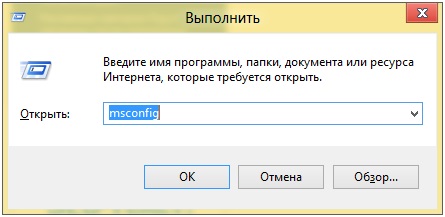
2. Εισαγάγετε την εντολή στο πεδίο msconfig και κάντε κλικ στο "OK" και στη συνέχεια θα εμφανιστεί το παράθυρο "Διαμόρφωση συστήματος".
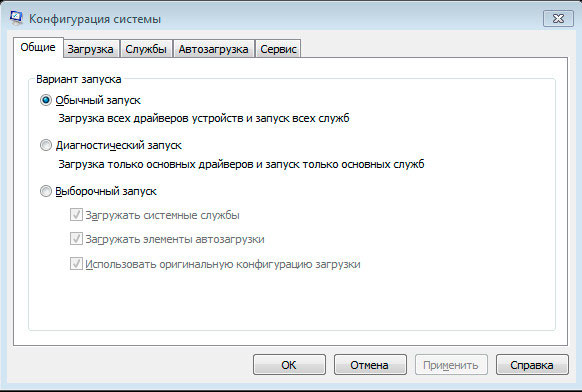
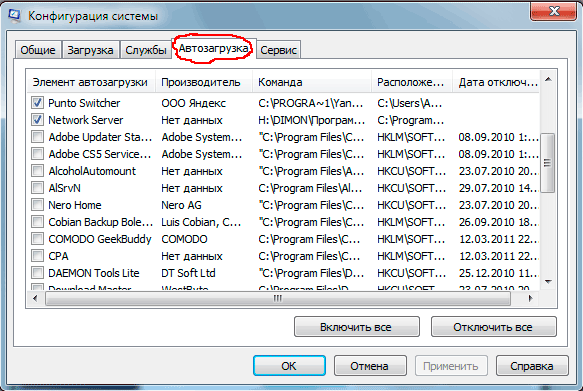
4. Στο πρώτο κιόλας πεδίο, καταργήστε την επιλογή του πλαισίου δίπλα στο πρόγραμμα που θέλετε να καταργήσετε από την εκκίνηση.
5. Επιβεβαιώστε κάνοντας κλικ στο "OK"
6. Θα εμφανιστεί ένα παράθυρο με ένα μήνυμα ότι πρέπει να κάνετε επανεκκίνηση του υπολογιστή. Κάντε κλικ στο "Επανεκκίνηση"

Προειδοποίηση: Μην απενεργοποιείτε προγράμματα που δεν γνωρίζετε!
Πώς να αφαιρέσετε τα αχρησιμοποίητα προγράμματα από την εκκίνηση στα Windows 8;
Στα Windows 8 τα βήματα είναι λίγο διαφορετικά...
1. Μεταβείτε στη Διαχείριση εργασιών, για να το κάνετε αυτό πρέπει να χρησιμοποιήσετε το συνδυασμό πλήκτρων CTRL+SHIFT+ESC
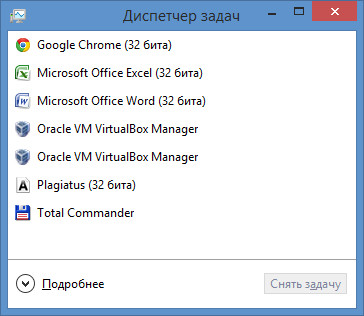
2. Για να αναπτύξετε το παράθυρο, κάντε κλικ στο "Λεπτομέρειες"
3. Μεταβείτε στην καρτέλα Εκκίνηση. Εδώ παρουσιάζεται με αυτή τη μορφή: Όνομα, Εκδότης, Κατάσταση και υπάρχουν επίσης πρόσθετες πληροφορίες "Επίπτωση κατά την κυκλοφορία" που μπορεί να είναι χαμηλή, μεσαία και υψηλή
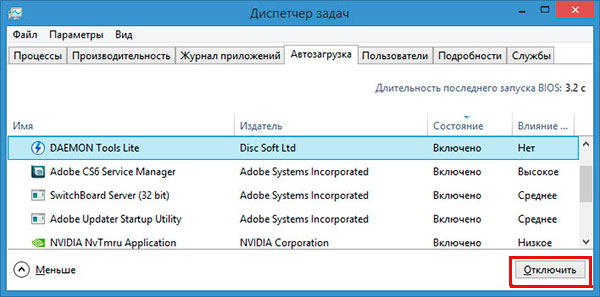
Γιατί συμβαίνει αυτό? Η απάντηση είναι απλή. Γιατί κατά την εγκατάσταση προγραμμάτων σε υπολογιστή, ο μέσος χρήστης πατάει Περαιτέρωχωρίς να καταργήσετε την επιλογή των στοιχείων "Προσθήκη αυτού του προγράμματος στην εκκίνηση"ή "Γρήγορη εκκίνηση με Windows". Μερικές φορές η υπομονή φτάνει στα όριά της και πρέπει να κάνετε κάτι γι' αυτό. Ας μάθουμε πώς να αφαιρέσετε ανεξάρτητα και χωρίς προβλήματα περιττά πράγματα από την εκκίνηση στα λειτουργικά συστήματα Windows 7, 8 ή 10.
Πώς να καθορίσετε: τι να αφαιρέσετε και τι να αφήσετε;
Το Startup είναι μια λίστα στο λειτουργικό σύστημα Windows που επιτρέπει σε οποιοδήποτε πρόγραμμα που είναι τοποθετημένο σε αυτό να ξεκινά κατά την εκκίνηση του υπολογιστή. Θα φαινόταν σαν ένα βολικό πράγμα, αλλά όταν πολλά πράγματα συσσωρεύονται εκεί απαραίτητα προγράμματαΚαι κάθε εκκίνηση υπολογιστή μετατρέπεται σε μια ιεροτελεστία καθαρισμού του πίνακα ελέγχου από αυτά, δεν είναι αστείο. Πριν ξεκινήσετε τον καθαρισμό, επιλέξτε τα προγράμματα που θέλετε να διατηρήσετε. Συνιστάται να αφήσετε το τείχος προστασίας και το πρόγραμμα προστασίας από ιούς, καθώς και τα προγράμματα που σχετίζονται με την κάρτα βίντεο, κατά την εκκίνηση. Επιπλέον, θα πρέπει να κρατήσετε τα προγράμματα που είναι απαραίτητα για εσάς. Μπορείτε να καταργήσετε με ασφάλεια άλλα προγράμματα. Διαβάστε πώς να το κάνετε αυτό παρακάτω.
Αφαίρεση περιττών προγραμμάτων από την εκκίνηση των Windows
Αξίζει να σημειωθεί ότι υπάρχουν τρεις κύριοι τρόποι για να αφαιρέσετε τα περιττά προγράμματα από την εκκίνηση. Ο πρώτος τρόπος είναι μέσω του ίδιου του μενού των Windows, ο δεύτερος μέσω ειδικού λογισμικού, ο τρίτος μέσω του μητρώου συστήματος. Δεν υπάρχει θεμελιώδης διαφορά στην εκτέλεση αυτής της λειτουργίας σε Win 7, 8, 8.1 ή 10. Όλα γίνονται σύμφωνα με περίπου το ίδιο σενάριο. Θα εξετάσουμε όλες τις επιλογές.
Απενεργοποίηση με χρήση Windows
Εάν δεν επιθυμείτε να κάνετε λήψη ειδικού λογισμικού ή να μεταβείτε στο μητρώο για να απενεργοποιήσετε τα περιττά προγράμματα, όλα μπορούν να γίνουν τυπικά, δηλαδή μέσω του λειτουργικού συστήματος. Κάνουμε τα εξής:
Μπορείτε επίσης να απενεργοποιήσετε ορισμένες μη απαραίτητες υπηρεσίες για να επιταχύνετε το σύστημα. Για να το κάνετε αυτό, στο βήμα 4, πρέπει να επιλέξετε την καρτέλα "Υπηρεσίες" και να κάνετε τους ακόλουθους χειρισμούς:
- Στο παράθυρο που ανοίγει, επιλέξτε το πλαίσιο ελέγχου «Να μην εμφανίζονται οι υπηρεσίες της Microsoft».
- Στη συνέχεια, καταργήστε την επιλογή όλων των περιττών υπηρεσιών.
- Κάντε κλικ στο «OK» και επανεκκινήστε τον υπολογιστή.
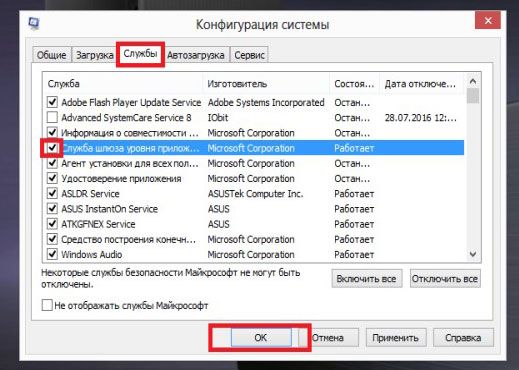
Σπουδαίος!Καταργήστε μόνο εκείνα τα προγράμματα και τις υπηρεσίες που είστε βέβαιοι ότι δεν επηρεάζουν τη λειτουργία του λειτουργικού συστήματος. Εάν δεν είστε σίγουροι για κανένα από αυτά, καλύτερα να μην τα αγγίξετε.
Απενεργοποίηση με ειδικά προγράμματα
Υπάρχει ένας τεράστιος αριθμός προγραμμάτων που βοηθούν στην απαλλαγή από τα περιττά προγράμματα κατά την εκκίνηση. Ένα από τα πιο βολικά και διαδεδομένα είναι το CCleaner. Εκτός από τον καθαρισμό των προγραμμάτων εκκίνησης, σας επιτρέπει να καθαρίσετε το μητρώο, να διαγράψετε κατεστραμμένα αρχεία, ελευθερώνοντας έτσι χώρο στο δίσκο, να αφαιρέσετε οποιοδήποτε λογισμικό υπολογιστή και πολλά άλλα χρήσιμα πράγματα. Συγκεκριμένα, για να καθαρίσουμε την εκκίνηση κάνουμε τα εξής:
- Κατεβάστε και εγκαταστήστε το CCleaner.
- Μεταβείτε στο πρόγραμμα και μεταβείτε στην καρτέλα "Υπηρεσία" και εκεί στην "Εκκίνηση".
- Εμφανίστηκε μια λίστα μπροστά μας, που δείχνει όλα τα προγράμματα από την εκκίνηση. Κάνοντας κλικ στο περιττό, θα εμφανιστεί ένα ενεργό μπλε κουμπί "Απενεργοποίηση" στα αριστερά, κάντε κλικ σε αυτό.
- Αφού απενεργοποιήσετε όλα τα περιττά προγράμματα από την εκκίνηση, κλείστε το CCleaner. Ετοιμος.
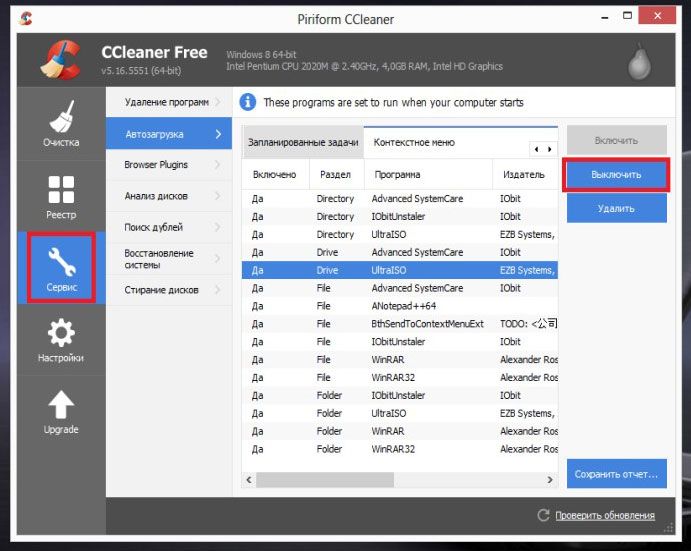
Απενεργοποίηση μέσω του μητρώου συστήματος
Αυτή η μέθοδος είναι πιθανώς κατάλληλη για προχωρημένους χρήστες που καταλαβαίνουν τι κάνουν. Επειδή οι εσφαλμένες αλλαγές στο μητρώο του συστήματος μπορεί να οδηγήσουν σε ένα λειτουργικό σύστημα που δεν λειτουργεί.
Για να χρησιμοποιήσετε τη μέθοδο απενεργοποίησης περιττών προγραμμάτων από την εκκίνηση χρησιμοποιώντας το μητρώο, θα πρέπει να κάνετε τα πάντα σύμφωνα με τις παρακάτω οδηγίες.
- Πατήστε τον γνωστό συνδυασμό πλήκτρων "Win+X" και επιλέξτε "Εκτέλεση" από τη λίστα.
- Εισαγάγετε την εντολή "regedit" στο παράθυρο που εμφανίζεται.
- Θα έχετε μια δομή μητρώου. Στις καρτέλες στα αριστερά, ακολουθήστε μία από τις ακόλουθες διαδρομές:
HKEY_CURRENT_USER\Software\Microsoft\Windows\CurrentVersion\Run;
HKEY_LOCAL_MACHINE\Software\Microsoft\Windows\CurrentVersion\Run.
- Επιλέξτε το περιττό πρόγραμμα, κάντε δεξί κλικ, επιλέξτε "Διαγραφή" και απαλλαγείτε από αυτά στην αυτόματη εκτέλεση.
- Ετοιμος. Κλείστε το μητρώο.
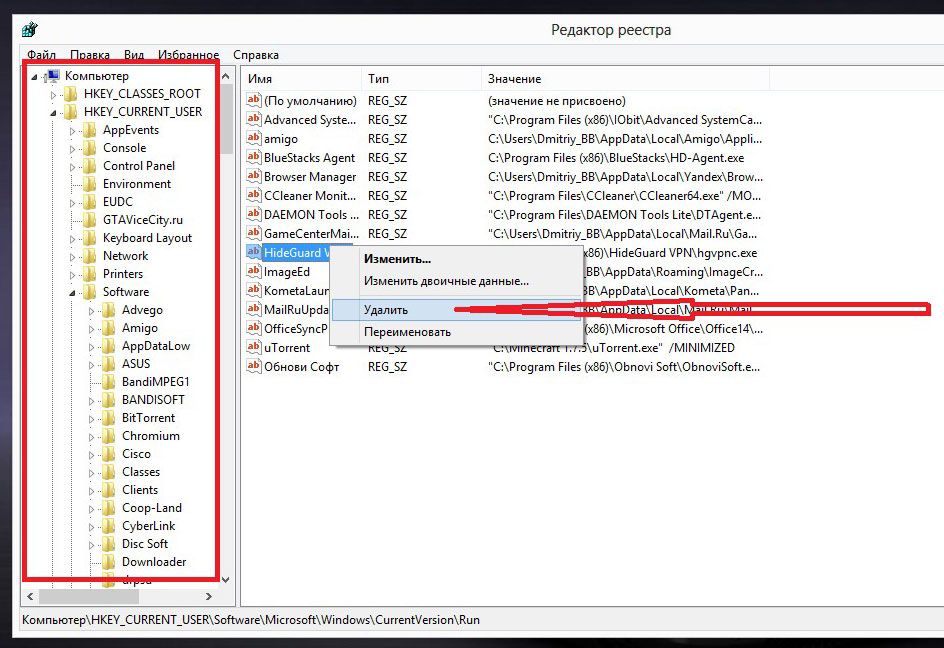
Σπουδαίος!Για διασκέδαση, μην αγγίζετε τίποτα στο μητρώο του συστήματος, διαφορετικά το λειτουργικό σύστημα μπορεί να διακοπεί.
Για να συνοψίσουμε όσα γράφτηκαν παραπάνω, πρέπει να σημειωθεί ότι είναι πολύ εύκολο να απαλλαγείτε από περιττά προγράμματα κατά την εκκίνηση, επιταχύνοντας έτσι τον υπολογιστή σας. Το κύριο πράγμα είναι να ακολουθήσετε τις συστάσεις μας και θα πετύχετε.
Σε αυτό το άρθρο θέλω να σας πω πώς να αφαιρέσετε ένα πρόγραμμα από την εκκίνηση. Πολλοί χρήστες υπολογιστών δεν υποψιάζονται καν ότι εάν αφαιρέσετε ορισμένα προγράμματα από την εκκίνηση, οι υπολογιστές τους θα εκκινήσουν πολύ πιο γρήγορα.
Ας δώσουμε ένα παράδειγμα από τη ζωή. Αγοράσατε έναν υπολογιστή, απλά έχει εγκατεστημένα παράθυρα, όλα λειτουργούν γρήγορα, όλα σου ταιριάζουν. Ξεκινάτε να εγκαθιστάτε διάφορα προγράμματα σε αυτό, mail agent, google chrome, προϊόντα adobe και άλλα προγράμματα που χρειάζεστε για την εργασία σας. Και με αυτόν τον ρυθμό, κατά τη διάρκεια ενός ή δύο μηνών, σκηνοθετείτε και ανεβάζετε προγράμματα. Στη συνέχεια, έρχεται ένα σημείο καμπής όταν ο υπολογιστής χρειάζεται πολύ χρόνο για να φορτώσει. Είστε αγανακτισμένοι: πώς γίνεται αυτό; Ενας από τους λόγους μεγάλος χρόνος φόρτωσηςυπολογιστή μετά την εισαγωγή του κωδικού πρόσβασης ή του παραθύρου καλωσορίσματος - αυτό σημαίνει ότι έχετε πολλά προγράμματα στην εκκίνηση που ξεκινούν μαζί με τα Windows κατά την εκκίνηση του υπολογιστή.
Υπάρχουν πολλά προγράμματα τρίτων που μπορούν να βοηθήσουν στην επίλυση αυτού του ζητήματος. Θα σας πω πώς να αφαιρέσετε προγράμματα από την εκκίνηση, χωρίς κανένα πρόγραμμα.
Στα Windows XP, τα Windows Vista, τα Windows 7, η κατάργηση περιττών προγραμμάτων από την εκκίνηση ρυθμίζεται με τον ίδιο τρόπο.
Αρκετά με τις εισαγωγές, ας πάμε στην ίδια τη διαδικασία.
Κάντε κλικ στο Έναρξη => Εκτέλεση. Θα ανοίξει το παρακάτω παράθυρο:
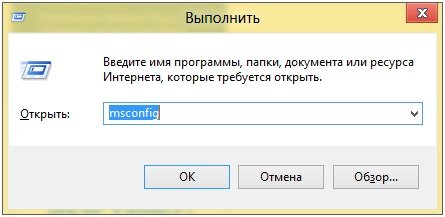
Στα Windows 7, εάν κάνετε κλικ στο Έναρξη, δεν θα δείτε την επιλογή Εκτέλεση εκεί, οπότε χρήστες windows 7, πατήστε το συνδυασμό πλήκτρων. Win + R. Αυτές οι συντομεύσεις πληκτρολογίου μπορούν να χρησιμοποιηθούν σε οποιοδήποτε λειτουργικό σύστημα.
Στο πεδίο «Άνοιγμα», πληκτρολογήστε την εντολή msconfig και κάντε κλικ στο OK. Θα ανοίξει το παρακάτω παράθυρο.
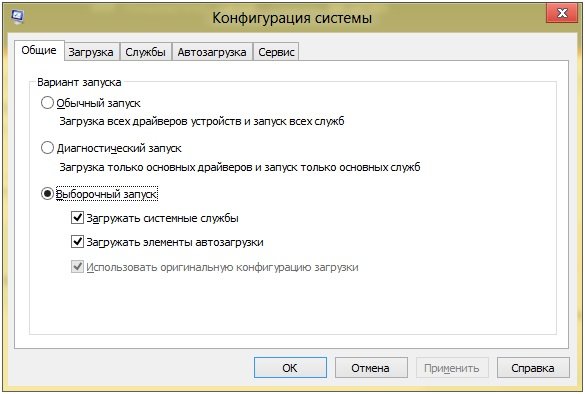
Προσέξτε να μην αλλάξετε τίποτα σε αυτό το παράθυρο ή τις διατάξεις του, εκτός εάν είστε σίγουροι.
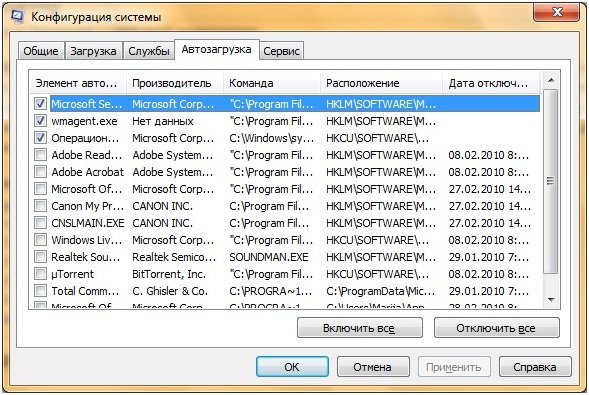
Εδώ βλέπουμε πολλά προγράμματα που φορτώνουν αυτόματα, θα έχετε σημάδια επιλογής παντού, τα έχω ήδη ξετσεκάρει ώστε ο υπολογιστής μου να εκκινεί πιο γρήγορα.
Μπορείτε να απενεργοποιήσετε όλα τα προγράμματα που δεν χρειάζεστε. Πώς ξέρετε τι χρειάζεται και τι όχι;
Τώρα θα απαριθμήσω προγράμματα που δεν πρέπει να απενεργοποιηθούν.
Antivirus; (σε καμία περίπτωση δεν πρέπει να απενεργοποιήσετε το πρόγραμμα προστασίας από ιούς, καταλαβαίνετε ότι ένας υπολογιστής χωρίς προστασία από ιούς θα είναι ευαίσθητος σε μόλυνση από ιούς)
Ctfmon; (παρακολουθεί ενεργά παράθυρα και παρέχει υποστήριξη για υπηρεσίες εισαγωγής κειμένου για αναγνώριση ομιλίας, αναγνώριση χειρογράφου, πληκτρολόγιο, μετάφραση και άλλες τεχνολογίες εισαγωγής από τον χρήστη)
Όλα τα άλλα προγράμματα μπορούν να απενεργοποιηθούν με ασφάλεια· ο υπολογιστής σας δεν θα ζημιωθεί από αυτό, παρά μόνο όφελος.
Για άλλη μια φορά, μπορείτε να απενεργοποιήσετε όλα τα προγράμματα εκτός από αυτά που ανέφερα παραπάνω. Αν κάποιος θέλει να μάθει πιο αναλυτικά τι χρειάζεται το κάθε πρόγραμμα και τι είναι υπεύθυνο, τότε μπορώ να σας δώσω καλές συμβουλές, χρησιμοποιήστε το google. Εισάγουμε το όνομα στη μηχανή αναζήτησης και διαβάζουμε τι κάνει. Υπάρχει επίσης μια άλλη επιλογή. Υπάρχει μια στήλη που ονομάζεται "εντολή", σε αυτή τη στήλη μπορείτε να μάθετε πού βρίσκεται το πρόγραμμα που σας ενδιαφέρει - απλώς μεταβείτε στον κατάλογο όπου βρίσκεται το πρόγραμμα.
Μάθαμε πώς να αφαιρούμε τα περιττά προγράμματα από την εκκίνηση σε λειτουργικά συστήματα Windows XP/Vista/7.
Από σήμερα προχωράμε λειτουργικό σύστημα windows 8. Έχει μια ελαφρώς διαφορετική σειρά ενεργειών για την κατάργηση προγραμμάτων από την εκκίνηση.
Ας δούμε αυτή τη σειρά με περισσότερες λεπτομέρειες.
Εάν κάνετε επίσης κλικ στο start => run, και εισάγετε msconfig. Θα ανοίξει το ίδιο παράθυρο, αλλά αν μεταβείτε στη διάταξη εκκίνησης, θα δείτε το ακόλουθο παράθυρο.
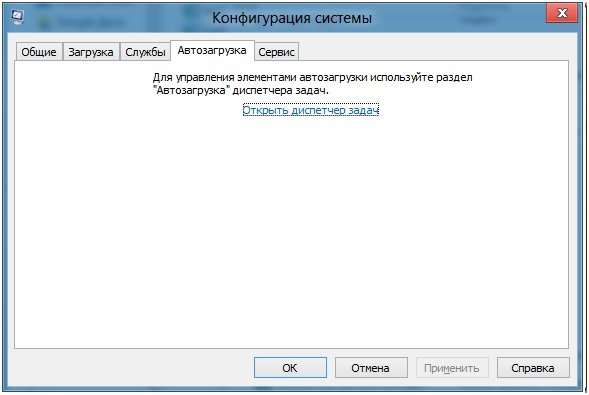
Όπου σας γράφουν ότι δεν είναι μοίρα, πηγαίνετε στον διαχειριστή εργασιών. Κάντε κλικ στο «Open Task Manager» και θα ανοίξει το παρακάτω παράθυρο.
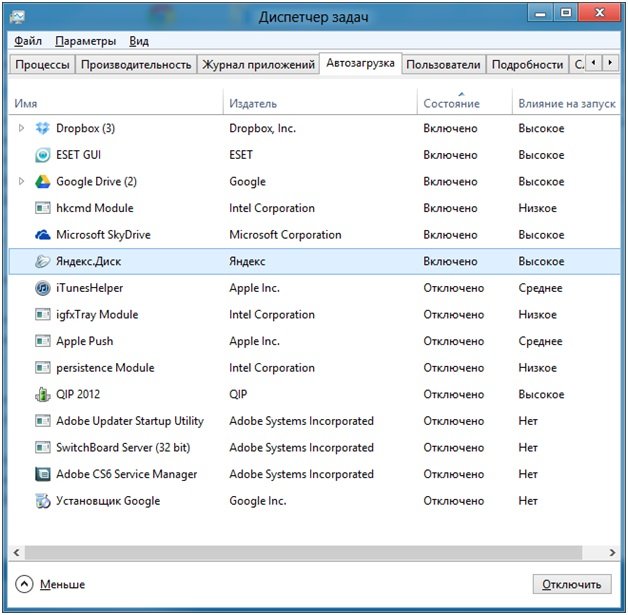
Έχω απενεργοποιήσει όλα τα προγράμματα που δεν χρειάζομαι· στη στήλη "κατάσταση" μπορώ να δω την κατάσταση του προγράμματος, απενεργοποιημένη ή ενεργοποιημένη. Για να απενεργοποιήσετε το πρόγραμμα ή να το ενεργοποιήσετε, κάντε κλικ στη λέξη στη στήλη, για παράδειγμα, ενεργοποίηση, κάντε δεξί κλικποντίκι, θα πέσει έξω κατάλογος συμφραζόμενων, όπου μπορείτε να επιλέξετε το επόμενο στοιχείο, να το απενεργοποιήσετε, να ανοίξετε τη θέση του αρχείου, να κάνετε αναζήτηση στο Διαδίκτυο, ιδιότητες.
Ας δούμε ένα παράδειγμα: hkcmd Module. Δεν ξέρω: Χρειάζομαι αυτό το πρόγραμμα ή όχι, το όνομα είναι ασαφές, ο εκδότης είναι intel, το όνομα και ο εκδότης δεν καταλαβαίνουν τι μπορεί να κάνει αυτό το πρόγραμμα, η κατάσταση είναι ενεργοποιημένη. Κάνω δεξί κλικ και επιλέγω Αναζήτηση στο Διαδίκτυο. Το δεύτερο λινκ από την κορυφή, το διάβασα, αυτό λέει αυτό το πρόγραμμαεγκαθιστά με κάρτες γραφικών, παρέχει υποστήριξη για πλήκτρα πρόσβασης και πολλά άλλα γράμματα. Δεν χρειάζομαι αυτό το πρόγραμμα, μπορώ να το απενεργοποιήσω με ασφάλεια. Τώρα ο υπολογιστής μου θα εκκινήσει ακόμα λίγο πιο γρήγορα. Ελπίζω να σας έγινε πιο ξεκάθαρο μετά από αυτό το παράδειγμα.
Σε αυτό το άρθρο, μάθατε πώς μπορείτε να ελευθερώσετε λίγη μνήμη αφαιρώντας περιττά προγράμματααπό την αυτόματη εκκίνηση του λειτουργικού συστήματος.
Χρόνος διαβασματός: 2 λεπτά Εικόνες: 1
Κατά την εγκατάσταση, πολλά προγράμματα διασφαλίζουν ότι ξεκινούν αυτόματα πότε Εκκίνηση των Windows. Για να το κάνουν αυτό, γράφουν συνδέσμους για τον εαυτό τους σε μια ειδική περιοχή, στην εκκίνηση. Με την πάροδο του χρόνου, η εκκίνηση μπορεί να συγκεντρώσει αρκετές συντομεύσεις που προσπαθούν να καλέσουν προγράμματα το ένα μετά το άλλο κατά την εκκίνηση, επιβραδύνοντας έτσι τη διαδικασία εκκίνησης και την απόδοση του συστήματος στο σύνολό του.
Πολύ συχνά, τα προγράμματα καταγράφουν τις μονάδες τους κατά την εκκίνηση, οι οποίες ελέγχουν για νέες εκδόσεις. Νομίζω ότι δεν τα χρειάζεστε καθόλου για να επιβραδύνουν τη διαδικασία εκκίνησης του συστήματος κάθε φορά.
Κατά καιρούς πρέπει να καθαρίζετε την εκκίνηση για να αφαιρέσετε τα περιττά προγράμματα και να διατηρήσετε την απόδοση του συστήματος στο σωστό επίπεδο.
Εν τω μεταξύ, πολλοί δεν ξέρουν πώς καταργήστε προγράμματα από την εκκίνηση στα Windows. Αυτό είναι ιδιαίτερα σημαντικό και σημαντικό εάν έχετε έναν αδύναμο υπολογιστή, επειδή τα περιττά προγράμματα απλώς τον επιβραδύνουν και η μη αυτόματη απενεργοποίησή τους είναι ενοχλητική.
Αν λοιπόν δεν ξέρετε πώς κατάργηση κλήσεων προγράμματος από την εκκίνηση στα Windows,στη συνέχεια διαβάστε τον πιο εύκολο τρόπο που περιγράφεται παρακάτω..
Κοιτάξτε προσεκτικά τα στιγμιότυπα οθόνης και όλα θα σας γίνουν ξεκάθαρα και απλά. Ακόμη και ένας αρχάριος που μόλις πρόσφατα άρχισε να κατέχει τον υπολογιστή μπορεί να διαγράψει την εκκίνηση.
Πώς να καλέσετε το βοηθητικό πρόγραμμα διαχείρισης εκκίνησης
Για να αποκτήσετε πρόσβαση σε αρχεία διαμόρφωσης στο σύστημά σας, υπάρχει ένα απλό βοηθητικό πρόγραμμα που ονομάζεται MSCONFIG. Μπορείτε να της τηλεφωνήσετε από γραμμή εντολών, ή κάνοντας κλικ στο κουμπί έναρξης στην αναζήτηση, πληκτρολογήστε " MSCONFIG" Αφού εισαγάγετε "MSCONFIG", πατήστε το κουμπί " Εισαγω". Θα ανοίξει το παρακάτω παράθυρο. MSCONFIGΓια να το ονομάσετε, δεν χρειάζεται να το γράψετε με κεφαλαία γράμματα, μπορείτε να χρησιμοποιήσετε μικρά.
Μετά από αυτό, θα ανοίξει ένα παράθυρο, επιλέξτε την καρτέλα "".
Μετά από αυτό, καταργήστε την επιλογή όλων των περιττών πλαισίων ελέγχου από εκείνα τα προγράμματα που θεωρείτε περιττά κατά τη φόρτωση Windows. Μπορείτε να επιλέξετε το αντίθετο πλαίσιο. Για παράδειγμα, δεν θέλεις" δαιμονικά εργαλεία«Ορίστε, καταργήστε την επιλογή.
Κάντε κλικ " Ισχύουν" Και " Εντάξει"και πατήστε" Έξοδος χωρίς επανεκκίνηση", ή "", και ο υπολογιστής θα επανεκκινηθεί.
Πώς αλλιώς να απενεργοποιήσετε τα προγράμματα αυτόματης εκτέλεσης
- Μέσω του μητρώου.Για να εκκινήσετε τον επεξεργαστή μητρώου, κάντε κλικ στο " Αρχή» → « Εκτέλεση"(V Windows Vistaή Windows 7, πατήστε το συνδυασμό πλήκτρων win + R) → πληκτρολογήστε την εντολή « regedit» → κλικ « Εντάξει" Στο παράθυρο που ανοίγει βρίσκουμε τα πλήκτρα:
- HKEY_LOCAL_MACHINE\SOFTWARE\Microsoft\Windows\CurrentVersion\Run- είναι υπεύθυνος για την αυτόματη φόρτωση προγραμμάτων για όλους τους χρήστες.
- HKEY_CURRENT_USER\Software\Microsoft\Windows\CurrentVersion\Run- είναι υπεύθυνος για την αυτόματη φόρτωση προγραμμάτων του τρέχοντος χρήστη.
Για να απενεργοποιήσετε ένα πρόγραμμα από την εκκίνηση, πρέπει απλώς να αφαιρέσετε την αντίστοιχη παράμετρο.
Κάντε κλικ " Αρχή" → "". Όλα τα προγράμματα που βρίσκονται σε αυτόν τον φάκελο θα ξεκινήσουν αυτόματα όταν συνδεθείτε. Καταργήστε ένα πρόγραμμα από αυτόν τον φάκελο και η αυτόματη εκτέλεση για αυτό θα απενεργοποιηθεί. - Πρόγραμμα αυτόματης εκτέλεσης.Αυτό το άρθρο δεν περιγράφει όλες τις μεθόδους αυτόματης εκτέλεσης στα Windows. Για να πάρεις πλήρης λίσταεξαρτήματα που ξεκινούν αυτόματα μπορούν να χρησιμοποιηθούν προγράμματα τρίτων. Κατά τη γνώμη μου, ένα από τα καλύτερα προγράμματα για αυτό είναι το Autoruns. Είναι αρκετά βολικό και διαισθητικό.
